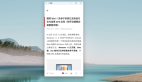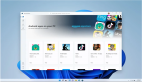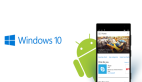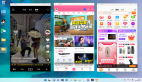微軟 Windows 11 安卓子系統 root 詳細教程:無需借助 Linux,可運行 Magisk
10 月 28 日消息,前段時間 Magisk、LSPosed 等的開發者們表示正在為 Win11 安卓子系統(WSA)研究 root。
據IT之家網友 @liyi820 投稿,近日 LSPosed 的 GitHub 頁面已經放出了安裝教程,IT之家測試可正常運行,有一定技術能力的可以看 GitHub 頁面的教程自行安裝,下面為普通用戶帶來詳細安裝教程。
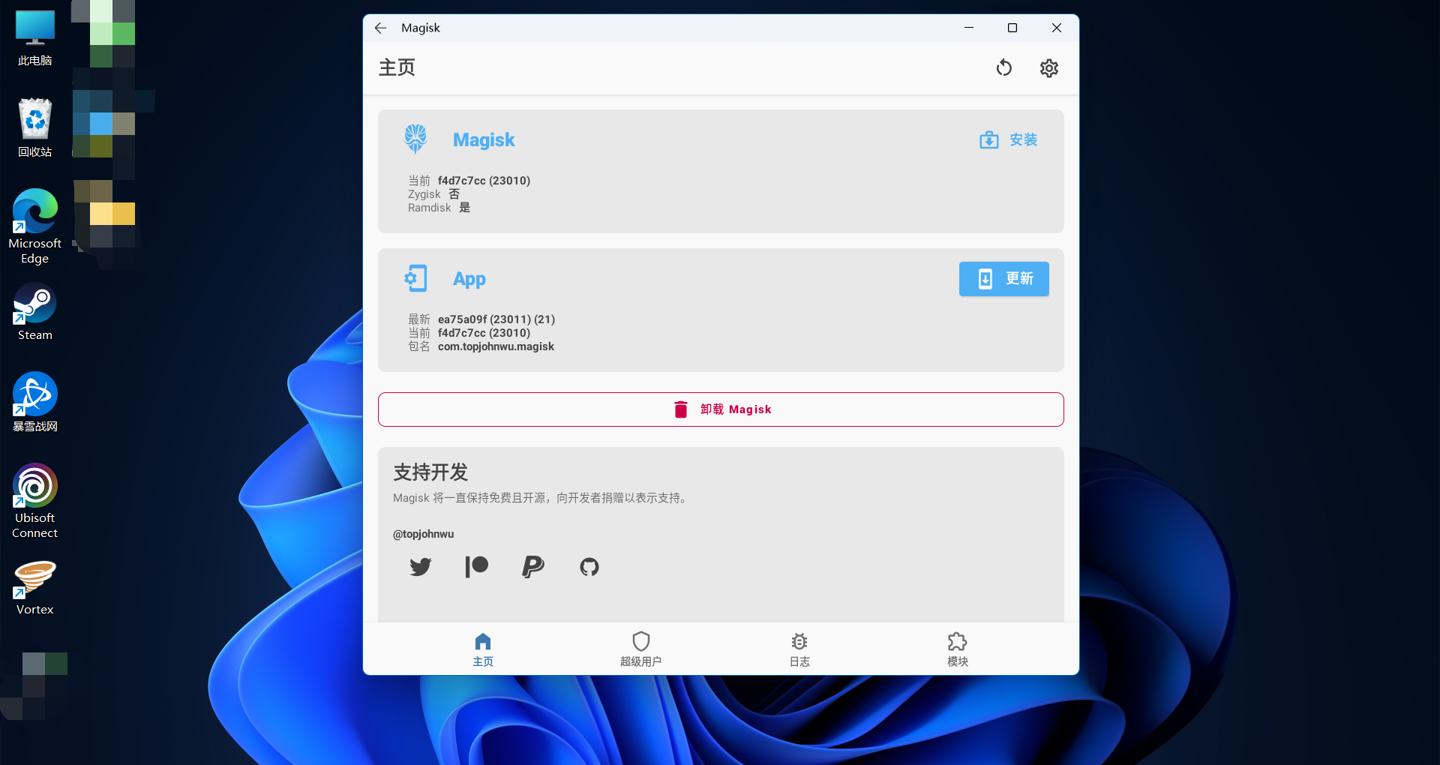
該方法是直接修改安卓子系統,因此需要先卸載掉已經安裝過的 WSA。
接著下載IT之家已經構建好的 artifact,分為 x64 版(提取碼:xyhm)和 arm64 版(提取碼:r8ir),大家根據自己的處理器選擇下載。
下載完成后,解壓該 zip 包到一個合適的位置(不要隨便放),然后在解壓好的文件夾上右鍵,點擊“復制文件地址”。
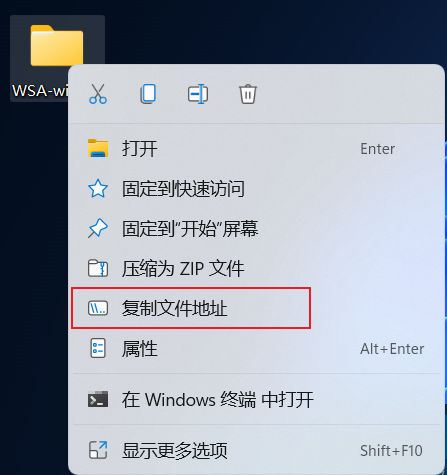
在 Win11 的開始菜單徽標上右鍵,點擊 Windows 終端(管理員),會彈出 PowerShell 終端。
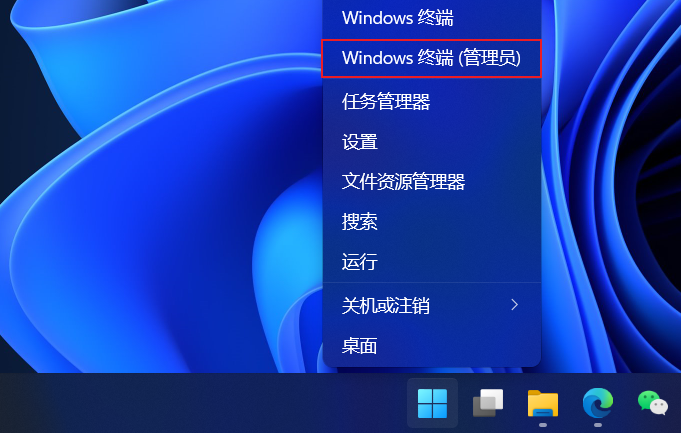
在 PowerShell 終端中輸入“cd”+“空格”,接著按 Ctrl + V 粘貼之前復制的地址,然后點回車。
接著輸入以下命令行:
- Add-AppxPackage -Register .\AppxManifest.xml
然后回車,Win11 安卓子系統就安裝完成了。
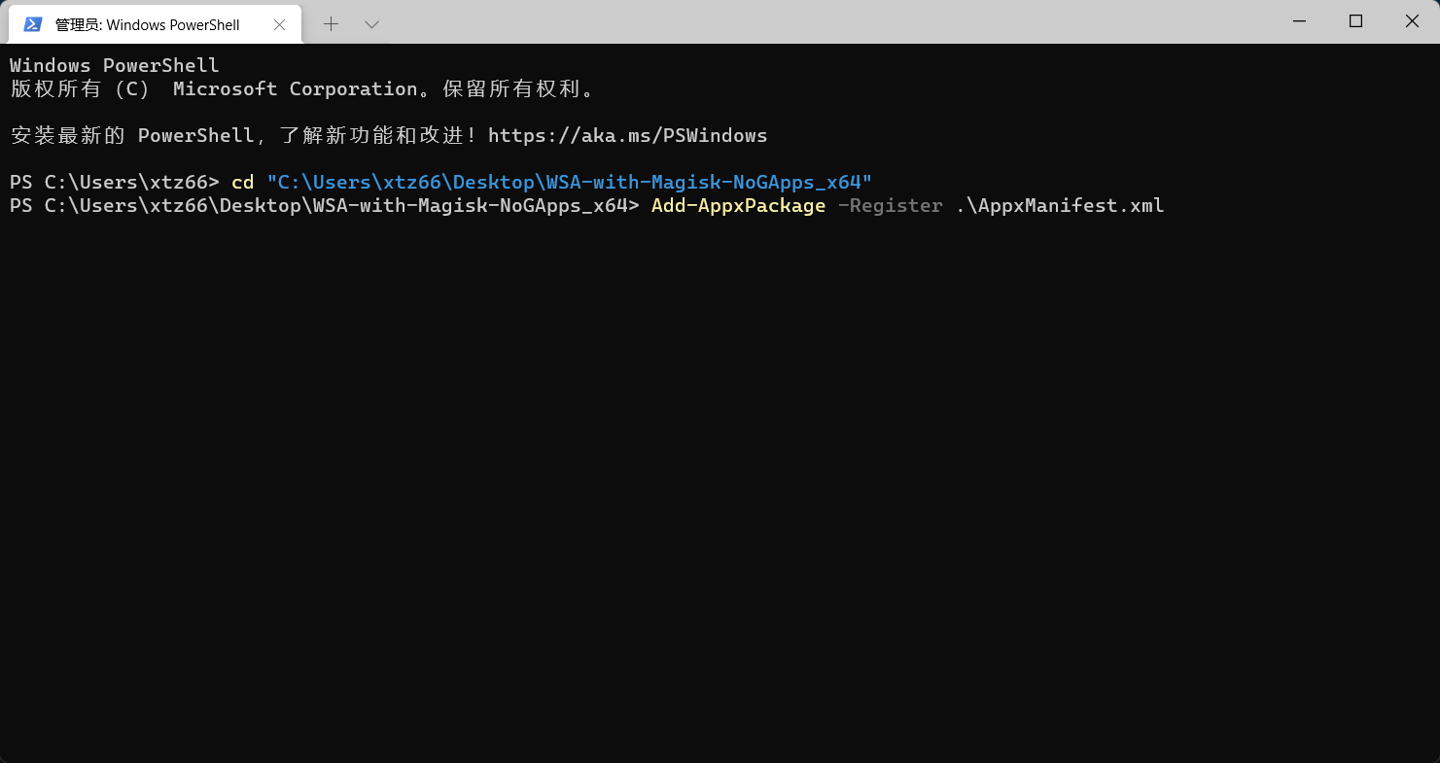
接下來,在開始菜單中找到 Windows Subsystem for Android,打開后啟用開發者模式,并點擊右上角的箭頭圖標以運行安卓子系統。
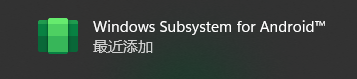
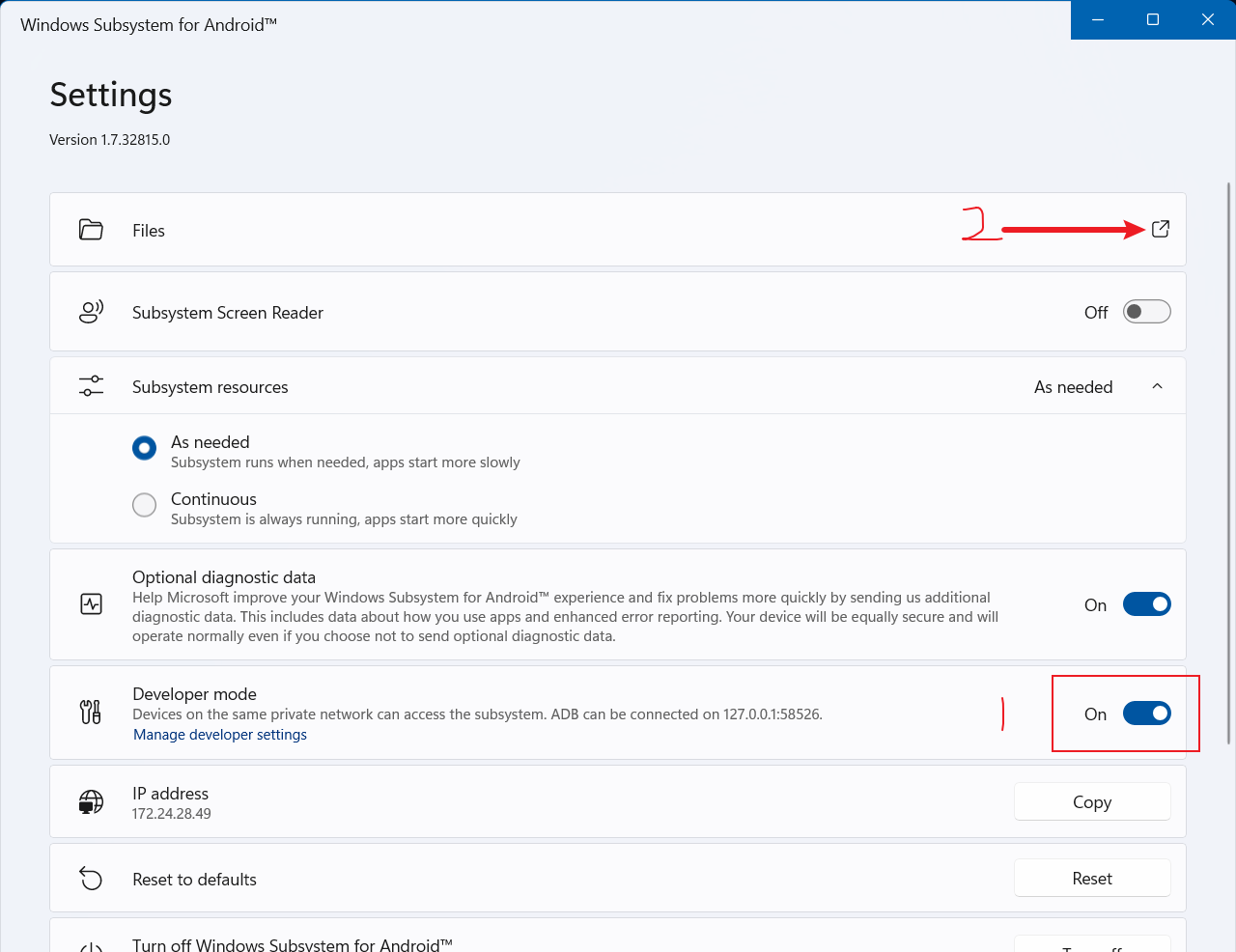
如果提示無法啟動安卓子系統:
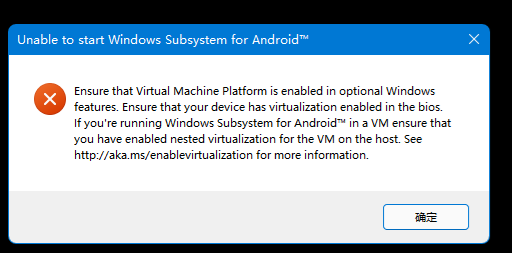
▲ 來自IT之家之前的文章,作者:CraigTaylor
那么前往系統設置界面,"應用" -> "可選功能" -> "更多 Windows 功能" => 勾選 "Hyper-V" 和 "虛擬機平臺",確定重啟系統即可。
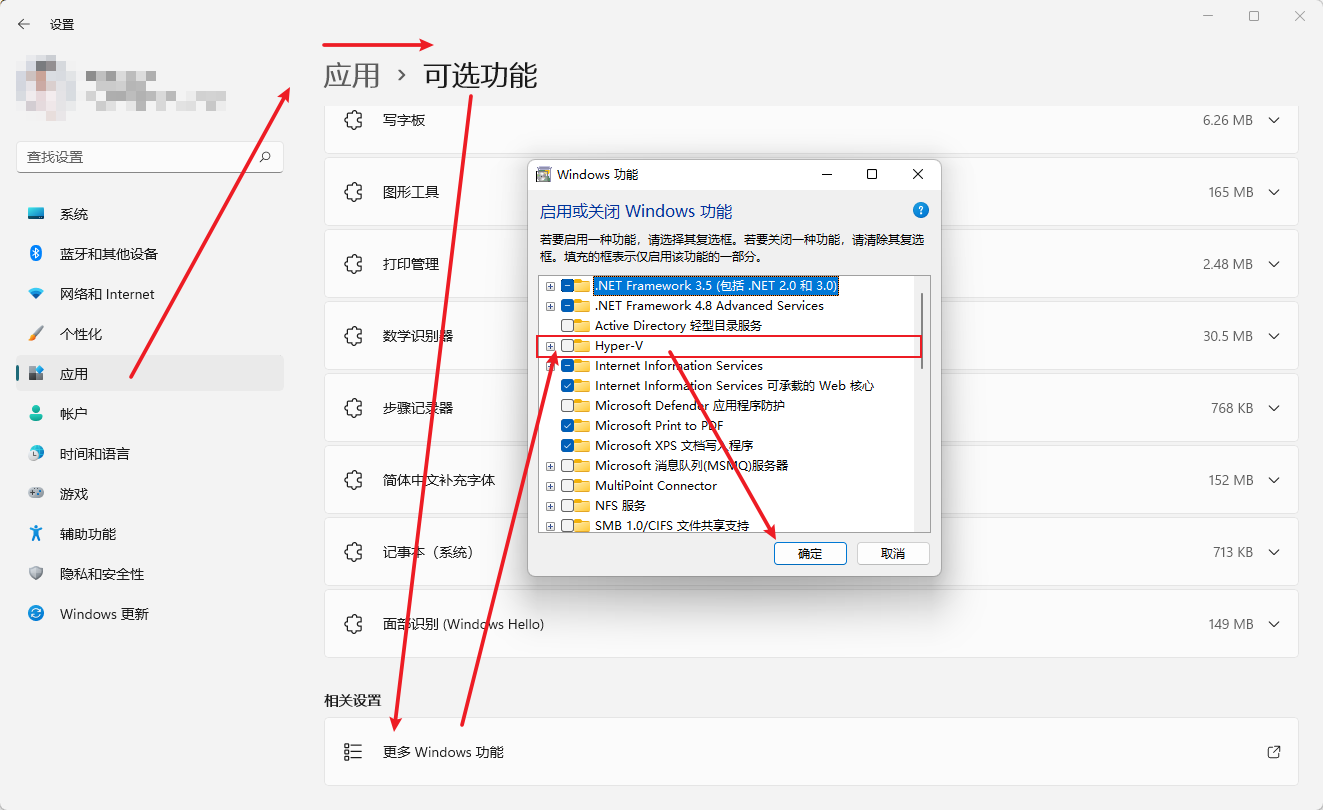
▲ 來自IT之家之前的文章,作者:CraigTaylor
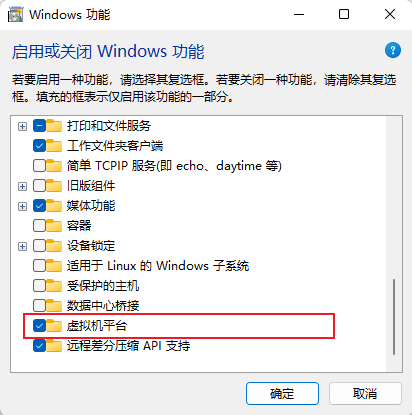
▲ 來自IT之家之前的文章,作者:CraigTaylor
系統運行成功后,需要本地安裝 Magisk App,我們用到的是經過預購建的版本(點此下載),請不要下載官方版 Magisk App,否則無法運行。
接著使用 adb 命令行安裝 Magisk App,或者其他工具也可以,不懂的話可以看IT之家之前由 CraigTaylor 發表的文章。
《微軟 Win11 安卓子系統已支持運行IT之家、支付寶等 APK 應用(附手動側載安裝教程攻略)》
安裝好 Magisk 后,點擊圖標打開,App 會提示需要修復運行環境,點擊確定,等待一會兒,窗口將會關閉。然后,我們重新打開 Magisk,就可以正常使用了。
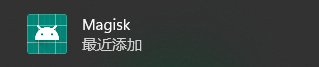
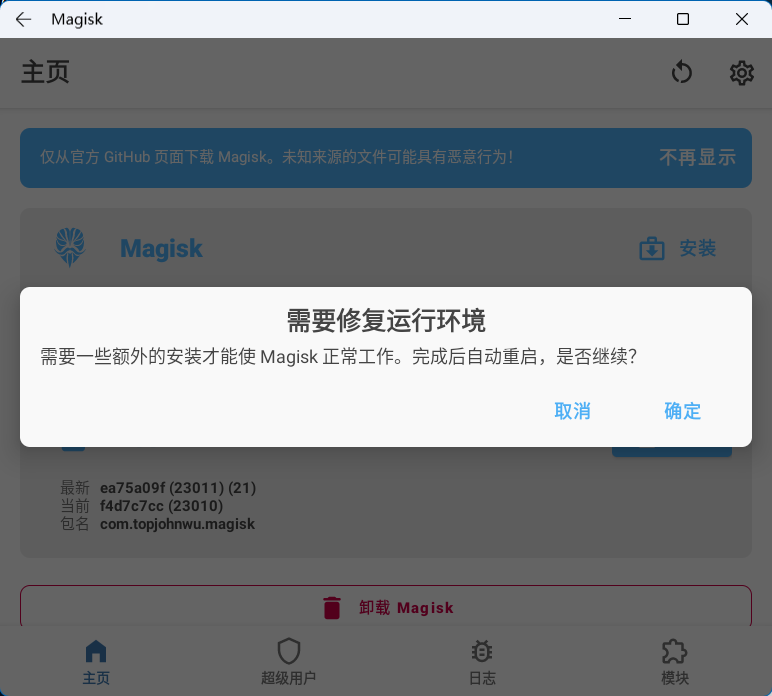
后續的安裝谷歌服務框架、Riru、LSPosed 等大家可以自己探索。